Configuration des groupes d'agrégation de liens sur les modèles SG350XG et SG550XG
Objectif
Un groupe d’agrégation de liaisons (LAG) est un ensemble de connexions réseau qui ont été combinées en parallèle en une seule connexion logique. La création d'un LAG peut permettre la redondance : si une liaison du LAG tombe en panne, d’autres liaisons peuvent être utilisées comme sauvegardes. Les LAG peuvent également augmenter considérablement le débit en utilisant toutes ses liaisons pour transmettre des données simultanément.
Voici comment cela fonctionne : Le protocole LACP (Link Aggregation Control Protocol) fait partie de la spécification IEEE (802.3az) qui peut contrôler le regroupement de plusieurs ports physiques pour former un seul canal logique (LAG). L'équilibrage de la charge du trafic sur les ports membres actifs d'un LAG est géré par une fonction de distribution basée sur le hachage qui distribue le trafic de monodiffusion et de multidiffusion en fonction des informations d'en-tête de paquet de couche 2 ou 3. LACP permet de former un seul LAG en regroupant plusieurs ports physiques. Il est également responsable de la multiplication de la bande passante, de l'augmentation de la flexibilité des ports et de la redondance des liaisons entre deux périphériques. En outre, cela permet de modifier la vitesse du LAG, l'annonce, le contrôle de flux et également la protection qui peut être facilement identifié dans le tableau des paramètres du LAG.
L'objectif de ce document est de vous montrer comment configurer des LAG sur SG350XG et SG550XG.
Périphériques pertinents
- SG350XG
- SG550XG
Version du logiciel
- 2.0.0.73
Gestion LAG
Étape 1. Connectez-vous à l’utilitaire de configuration Web et choisissez Port Management > Link Aggregation > LAG Management. La page LAG Management s'ouvre.
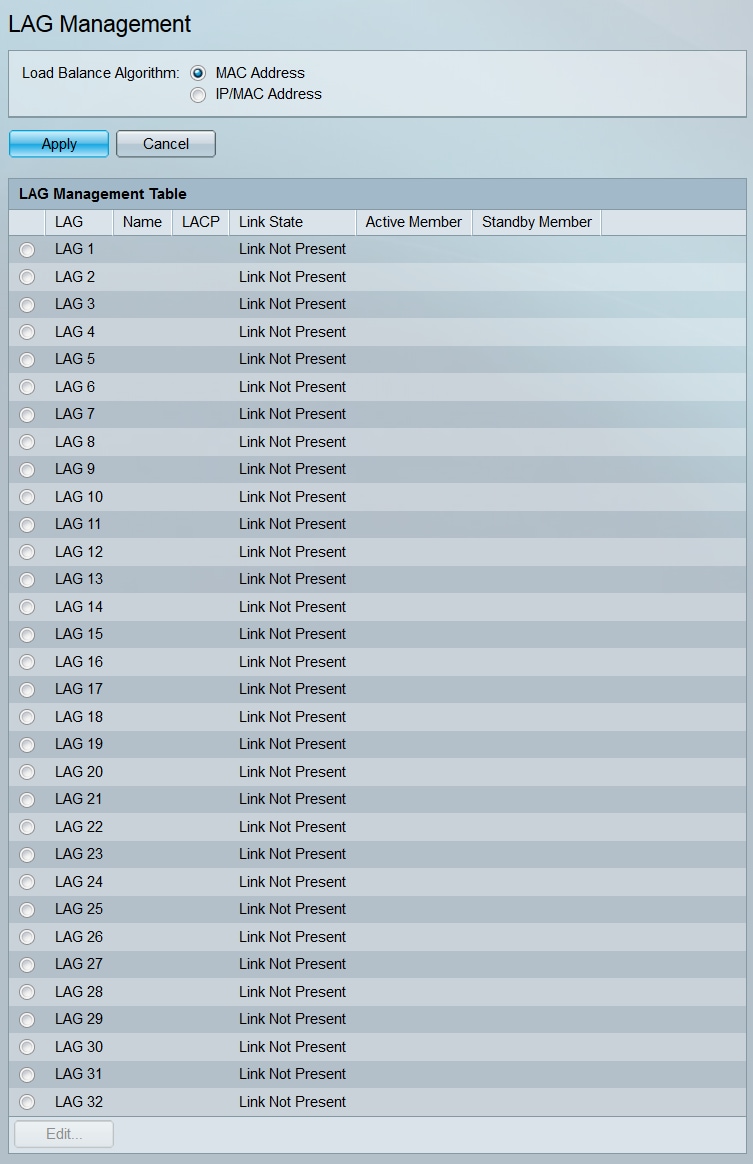
Remarque : La capture d'écran ci-dessus provient du SG550XG, qui comporte 32 LAG différents. Le SG350XG ne dispose que de 8 LAG.
Étape 2. Dans le champ Load Balance Algorithm, sélectionnez une case d’option pour déterminer comment le commutateur gérera l’équilibrage de charge sur chaque LAG. L'équilibrage de charge permet d'envoyer des données sur toutes les liaisons d'un LAG, ce qui augmente le débit. L’utilisation de l’adresse MAC s’est avérée plus efficace dans certains réseaux.
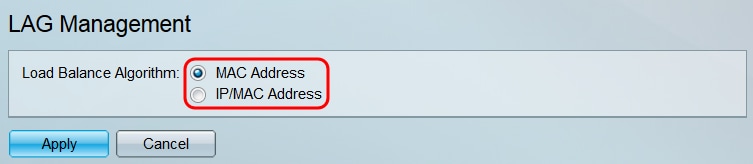
Les options sont les suivantes :
- MAC Address : effectue l'équilibrage de charge en utilisant les adresses MAC source et de destination sur tous les paquets.
- IP/MAC Address (Adresse IP/MAC) : effectue l'équilibrage de charge en utilisant l'adresse IP source et de destination sur les paquets IP, ainsi que l'adresse MAC source et de destination sur tous les paquets non IP.
Étape 3. Cliquez sur Apply (appliquer). Le paramètre d'équilibrage de charge est enregistré dans le fichier de configuration en cours.
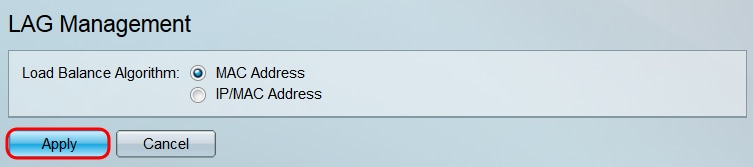
Étape 4. La table de gestion des LAG affiche des informations sur tous les LAG actuellement configurés sur le commutateur. Sélectionnez la case d'option d'un LAG et cliquez sur Edit... pour modifier ses paramètres dans la fenêtre Edit LAG Membership qui s'affiche.
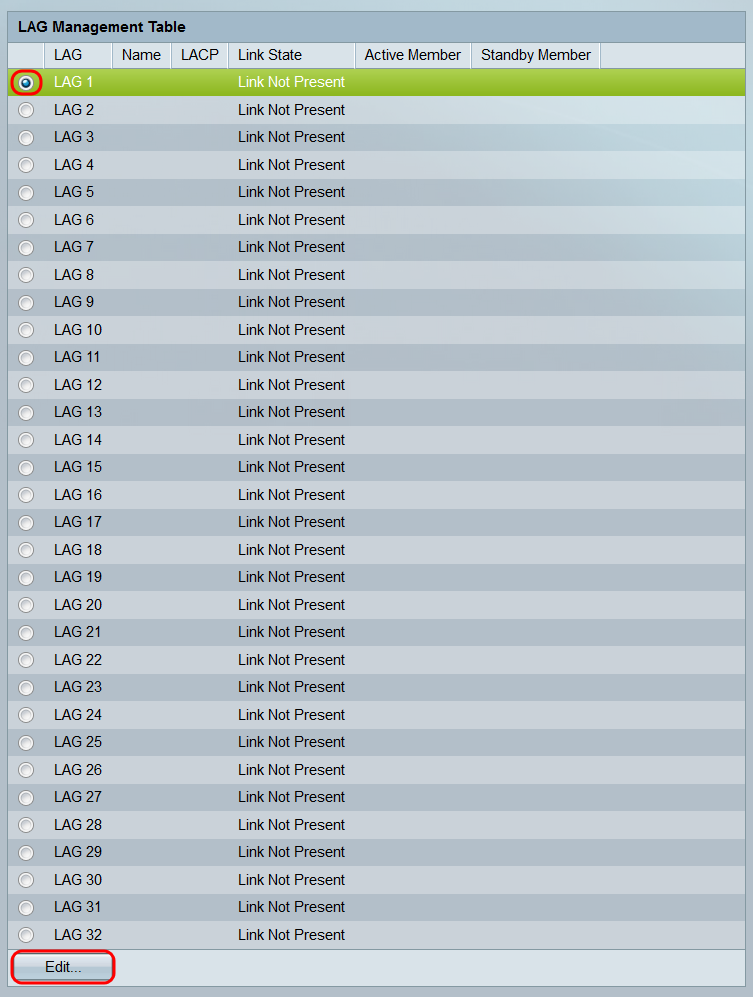
Étape 5. Dans la liste déroulante LAG, sélectionnez le LAG dont vous souhaitez configurer les paramètres. Le LAG que vous avez sélectionné dans la table de gestion des LAG sera automatiquement sélectionné ici. Ce champ peut être utilisé pour la commutation entre les LAG et la configuration de leurs paramètres sans retourner à la page LAG Management.
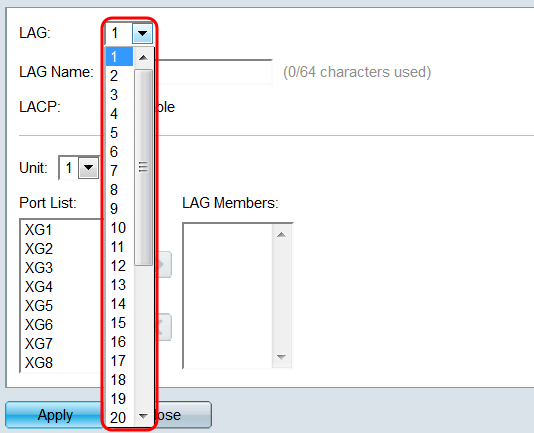
Étape 6. Dans le champ LAG Name, entrez un nom ou une description du LAG. Ce nom n'aura pas d'incidence sur le fonctionnement du GAL, puisqu'il ne sert qu'à faciliter son identification.
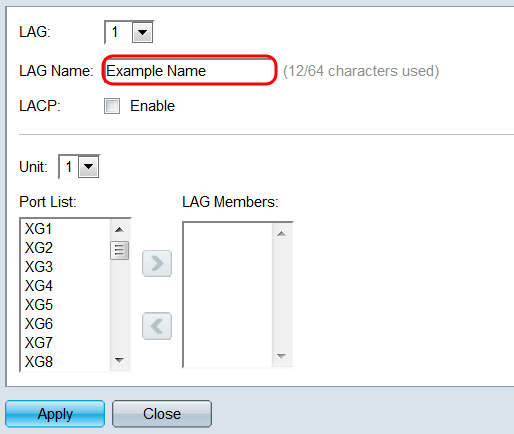
Étape 7. Dans le champ LACP, cochez la case Enable pour activer le protocole LACP (Link Aggregation Control Protocol) pour le LAG. Le commutateur utilise le protocole LACP pour communiquer avec l'autre périphérique connecté (qui utilise également le protocole LACP) et coordonner les informations du LAG, créant ainsi un LAG dynamique. Une fois les ports ajoutés à un LAG, ce champ devient indisponible ; la suppression de tous les ports d'un LAG permet à ce paramètre d'être à nouveau disponible.
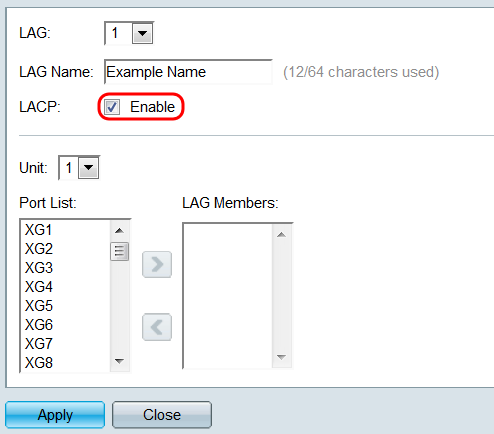
Étape 8. Dans la liste déroulante Unit, sélectionnez le commutateur de la pile qui contient les ports que vous souhaitez ajouter au LAG. Si le commutateur ne fait pas partie d'une pile, seul 1 sera disponible.
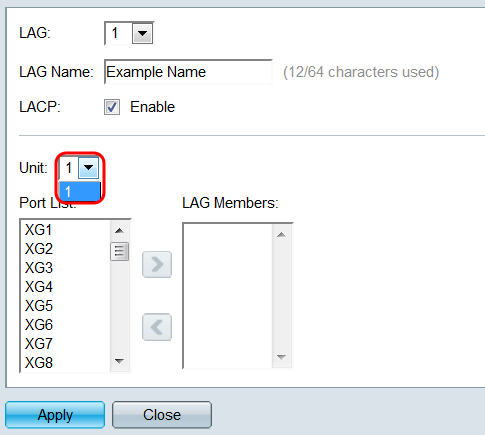
Étape 9. À l’aide des boutons fléchés, sélectionnez un port dans la liste des ports et déplacez-le vers la zone LAG Members, ou vice versa.
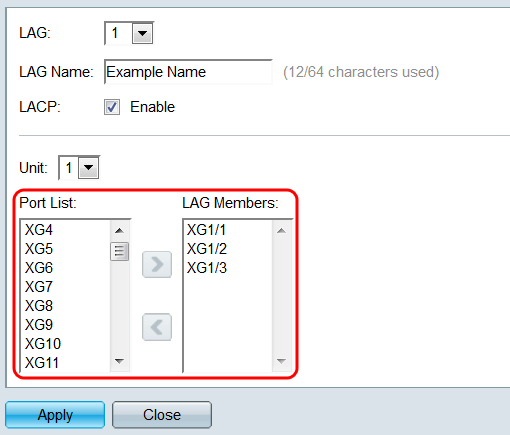
Étape 10. Cliquez sur Apply (appliquer). Les paramètres LAG sont enregistrés dans la configuration en cours. Sélectionnez un autre LAG à configurer dans le champ LAG, ou cliquez sur Close pour revenir à la page LAG Management.
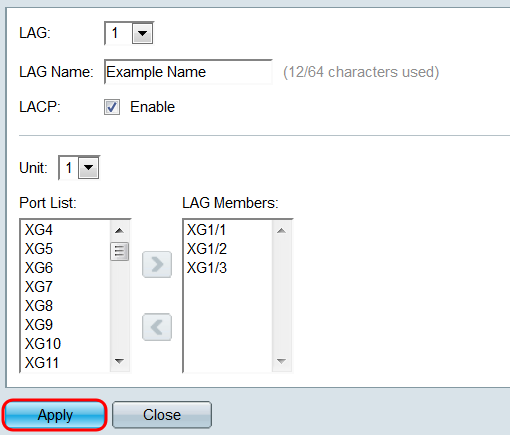
Paramètres LAG
Étape 1. Connectez-vous à l’utilitaire de configuration Web et choisissez Port Management > Link Aggregation > LAG Settings. La page LAG Settings s'ouvre.
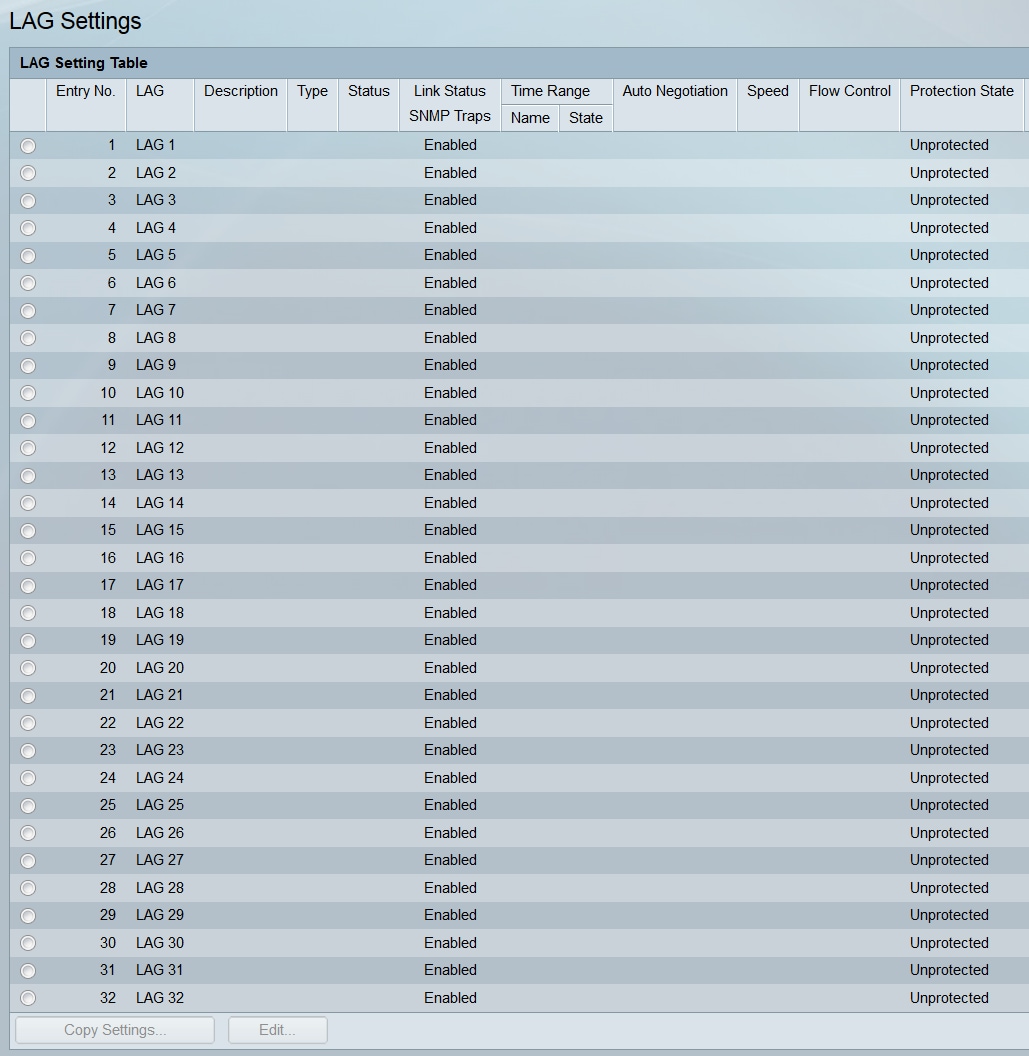
Étape 2. La table des paramètres du LAG affiche des informations sur tous les LAG actuellement configurés sur le commutateur. Sélectionnez la case d'option d'un LAG et cliquez sur Edit... pour modifier ses paramètres dans la page Edit LAG Settings.
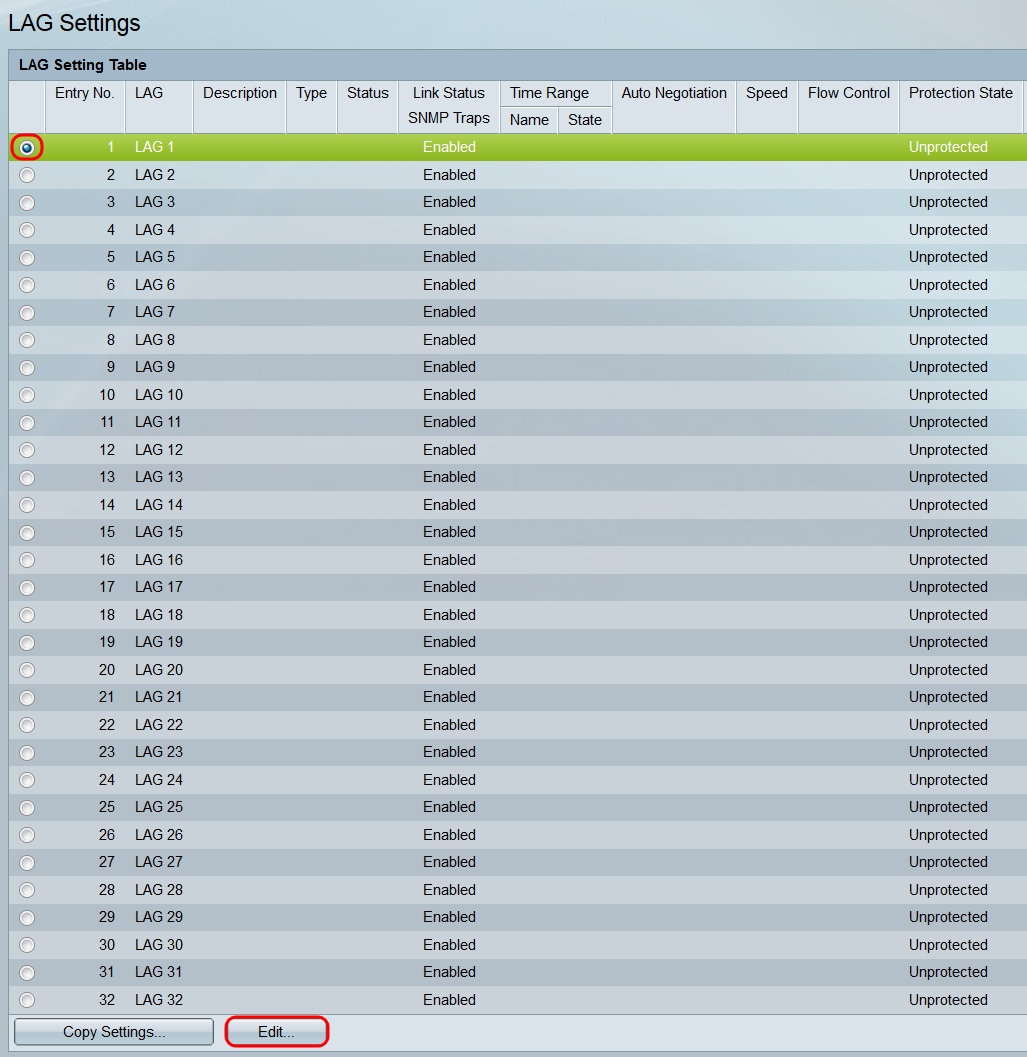
Étape 3. Dans la liste déroulante LAG, sélectionnez le LAG dont vous souhaitez configurer les paramètres. Le LAG que vous avez sélectionné dans la table des paramètres LAG sera automatiquement sélectionné ici. Ce champ peut être utilisé pour basculer entre les LAG et configurer leurs paramètres sans retourner à la page LAG Settings. Le champ LAG Type affiche le type de port qui compose le LAG.
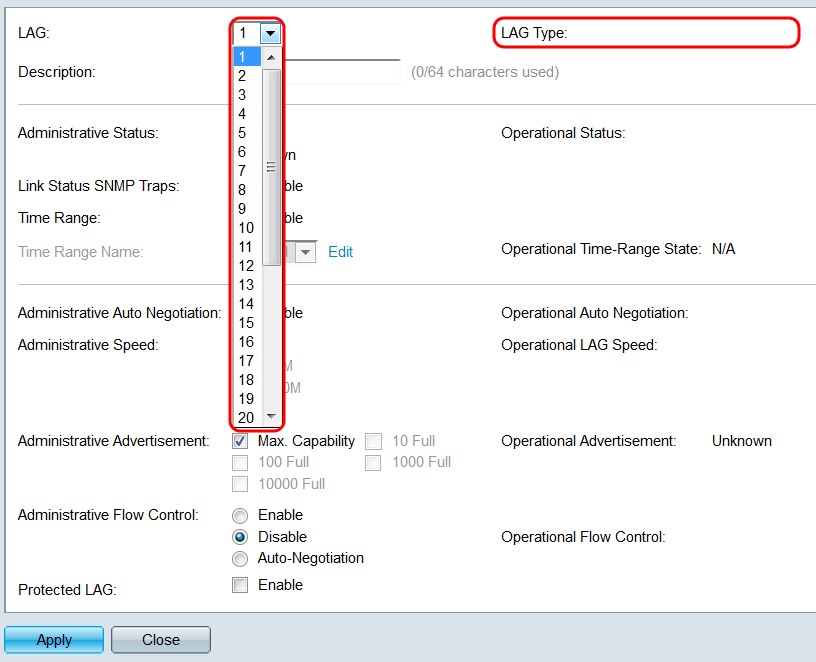
Étape 4. Dans le champ Description, entrez un nom ou un commentaire pour le LAG. Cela n'a pas d'incidence sur le fonctionnement du LAG, car il n'est utilisé qu'à des fins d'identification.
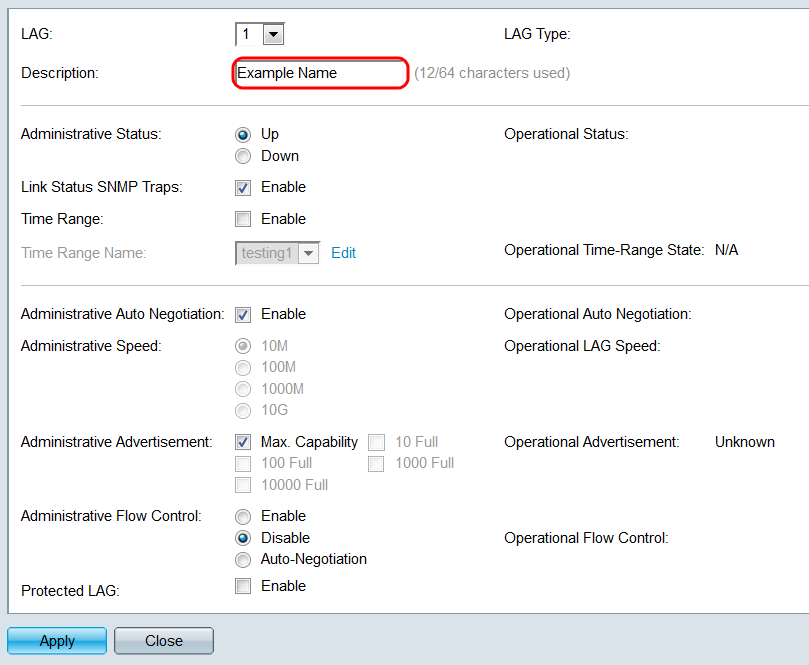
Étape 5. Dans le champ Administrative Status, sélectionnez la case d'option Up ou Down pour déterminer si le LAG sera up (opérationnel) ou down (non opérationnel). Le champ Operational Status indique si le LAG est actuellement actif ou inactif. Si le mode d'affichage actuel est Basic, passez à l'étape 9.
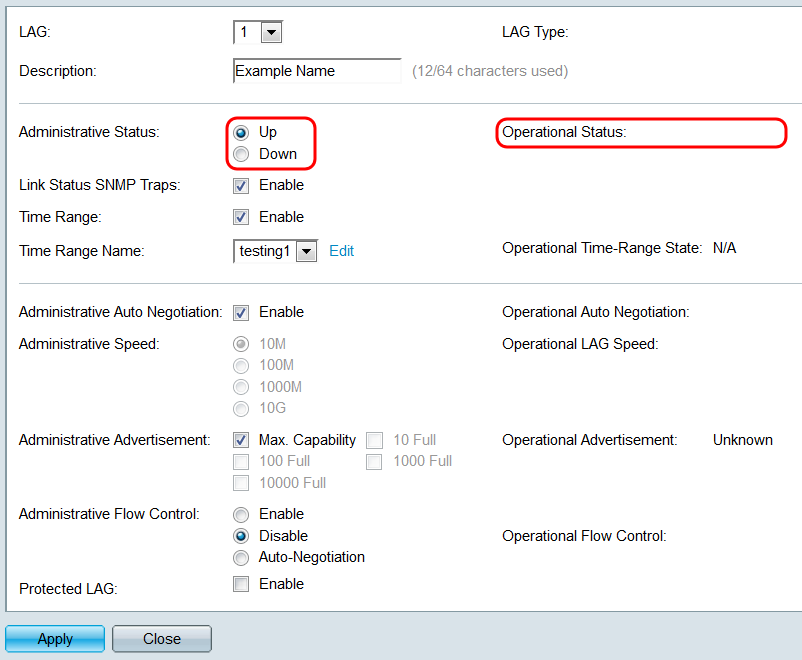
Étape 6. Dans le champ Link Status SNMP Traps, cochez la case Enable pour que le commutateur génère des déroutements SNMP qui notifient les modifications de l’état de la liaison des ports dans le LAG.

Étape 7. Dans le champ Time Range, cochez la case Enable pour que le LAG ne soit actif que pendant une plage de temps préconfigurée. En dehors de cette plage de temps, le LAG sera arrêté. Si aucun profil d'intervalle de temps n'est disponible, ce champ n'est pas disponible.
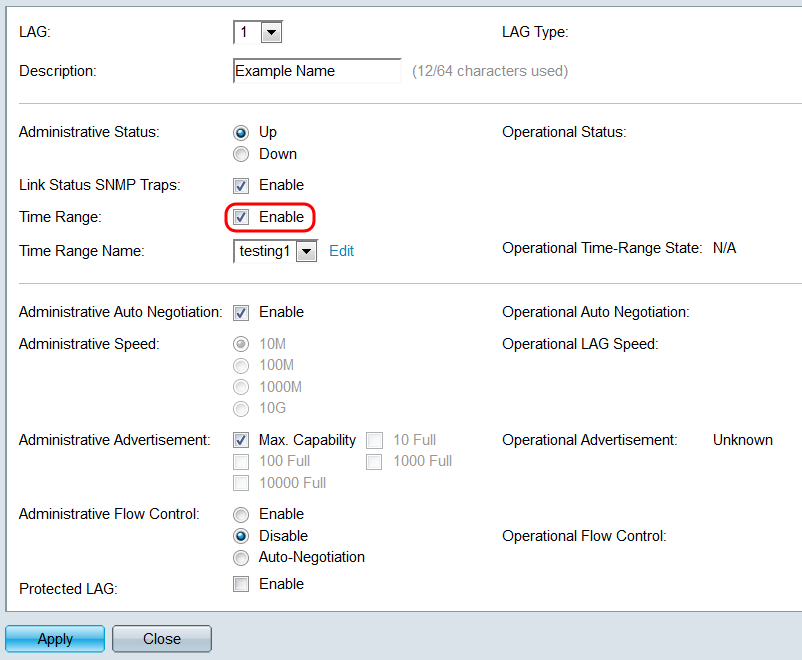
Étape 8. Dans la liste déroulante Time Range Name, sélectionnez un profil de plage de temps à appliquer au LAG. Si aucun profil d'intervalle de temps n'est défini ou si vous souhaitez modifier un profil existant, cliquez sur Modifier pour accéder à la page Intervalle de temps. Le champ État de la plage de temps opérationnelle indique si la plage de temps est actuellement active ou inactive. Pour plus d'informations sur les plages de temps, veuillez vous reporter à l'article Configuration d'une plage de temps sur les modèles SG550XG et SG350XG.

Étape 9. Dans le champ Administration Auto Negotiation, cochez la case Enable pour activer la négociation automatique pour le LAG. Cette fonctionnalité permet à un LAG de transmettre automatiquement sa vitesse de transmission, son mode duplex et ses capacités de contrôle de flux au partenaire LAG. Si cette fonctionnalité est activée, passez à l'étape 11. Le champ Négociation automatique opérationnelle affiche le statut de négociation automatique actuel du LAG.
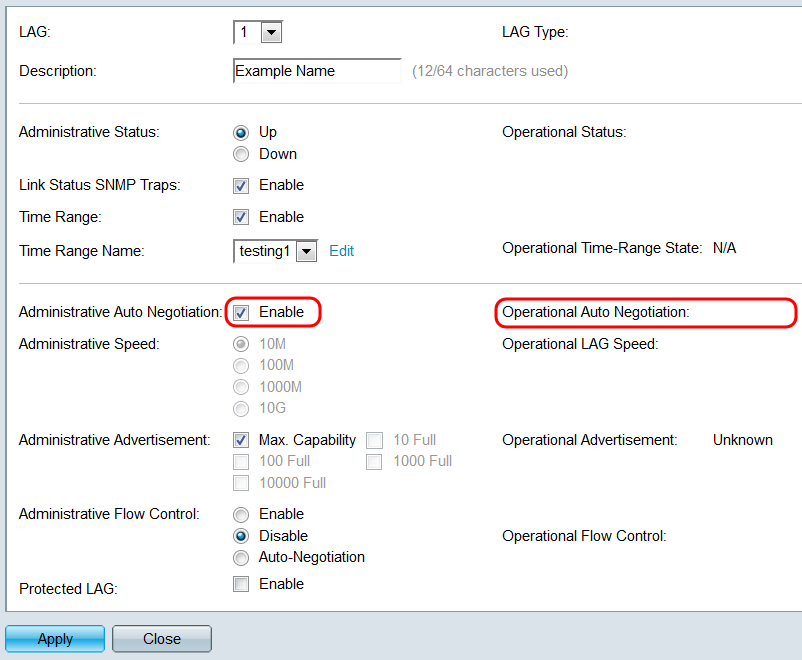
Étape 10. Si la négociation automatique n’est pas activée, le champ Administrative Speed devient disponible. Sélectionnez une case d'option pour déterminer la vitesse du LAG. Le champ Operational LAG Speed affiche la vitesse actuelle du LAG.
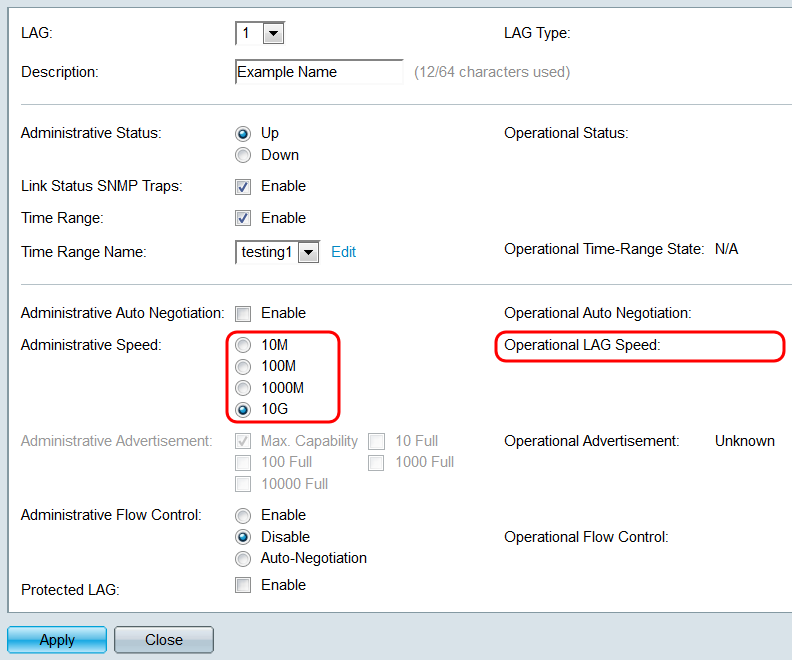
Les options sont les suivantes :
- 10 M - Le LAG fonctionne à une vitesse de 10 Mbits/s.
- 100 M - Le LAG fonctionne à une vitesse de 100 Mbits/s.
- 1 000 M - Le LAG fonctionne à une vitesse de 1 000 Mbits/s.
- 10G : le LAG fonctionne à une vitesse de 10 Gbit/s.
Étape 11. Si la négociation automatique est activée, le champ Administrative Advertisement sera disponible. Cochez les cases appropriées pour indiquer les fonctionnalités annoncées lors de la négociation automatique. Le champ Operational Advertisement affiche les capacités actuellement annoncées par le LAG.
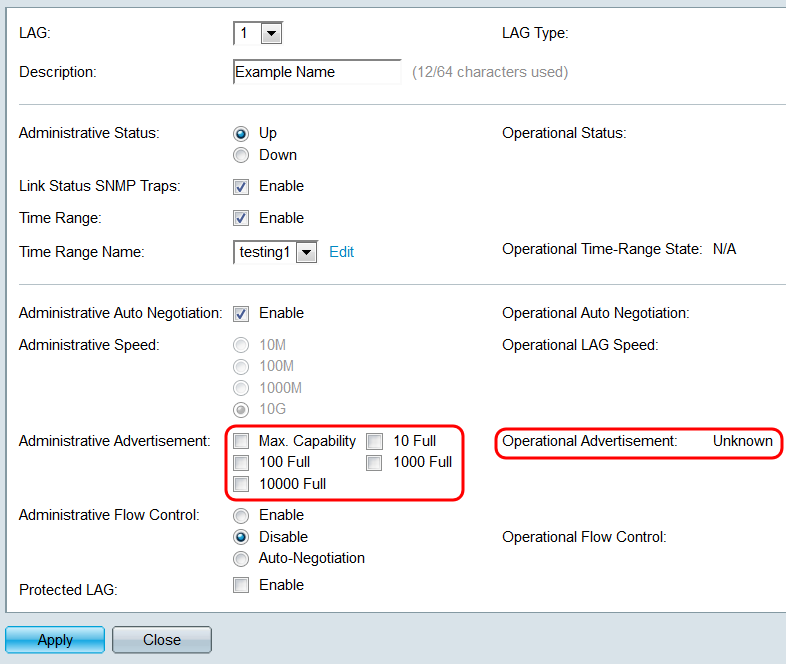
Les options sont les suivantes :
- Capacité maximale - Tous les paramètres de vitesse et de mode duplex sont acceptés. Cette option est activée par défaut. Aucune autre case à cocher ne peut être activée si cette option est sélectionnée.
- 10 Full - Vitesse de 10 Mbits/s et mode duplex intégral.
- 100 Full - Vitesse de 100 Mbits/s et mode duplex intégral.
- 1000 Full : débit de 1 000 Mbits/s et mode duplex intégral.
- 10000 Full - 10000 Mbits/s et mode duplex intégral.
Étape 12. Dans le champ Contrôle de flux administratif, sélectionnez une case d'option pour Activer ou Désactiver le contrôle de flux 802.3x. Vous pouvez également choisir d'activer l'autonégociation du contrôle de flux. Le contrôle de flux est un protocole que le commutateur peut utiliser pour interrompre la transmission du LAG distant si le réseau est saturé. Le champ Contrôle de flux opérationnel affiche l'état de contrôle de flux actuel du LAG.
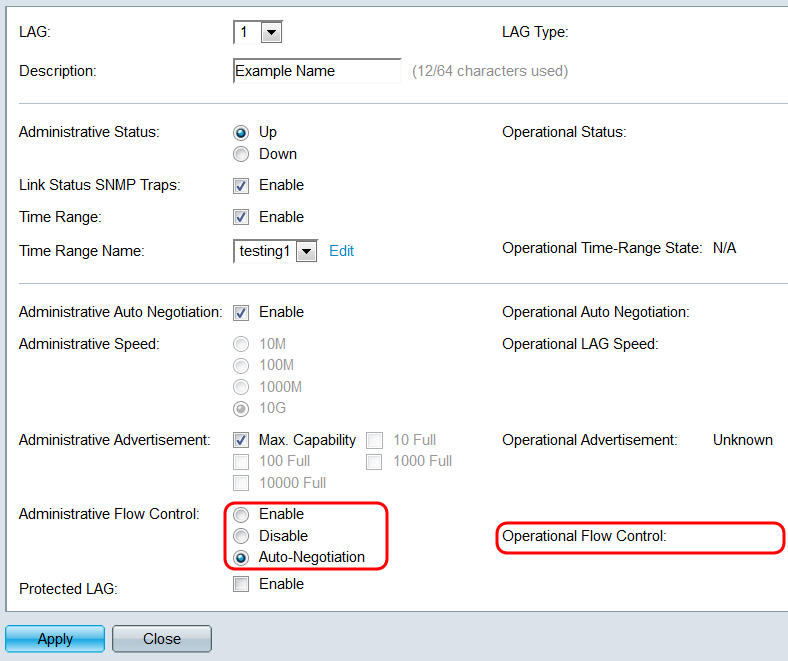
Étape 13. Dans le champ Protected LAG, cochez la case Enable pour faire du LAG un LAG protégé. Un LAG protégé assure l’isolation de couche 2 entre les interfaces qui partagent le même VLAN.

Étape 14. Cliquez sur Apply (appliquer). Les paramètres sont enregistrés dans le fichier de configuration en cours. Sélectionnez un autre LAG à configurer dans le champ LAG, ou cliquez sur Close pour revenir à la page LAG Settings.

Étape 15. Si vous souhaitez copier rapidement les paramètres d’un LAG vers un autre LAG, cliquez sur sa case d’option, puis sur le bouton Copy Settings... (Copier les paramètres...). La fenêtre Copier les paramètres s'affiche.
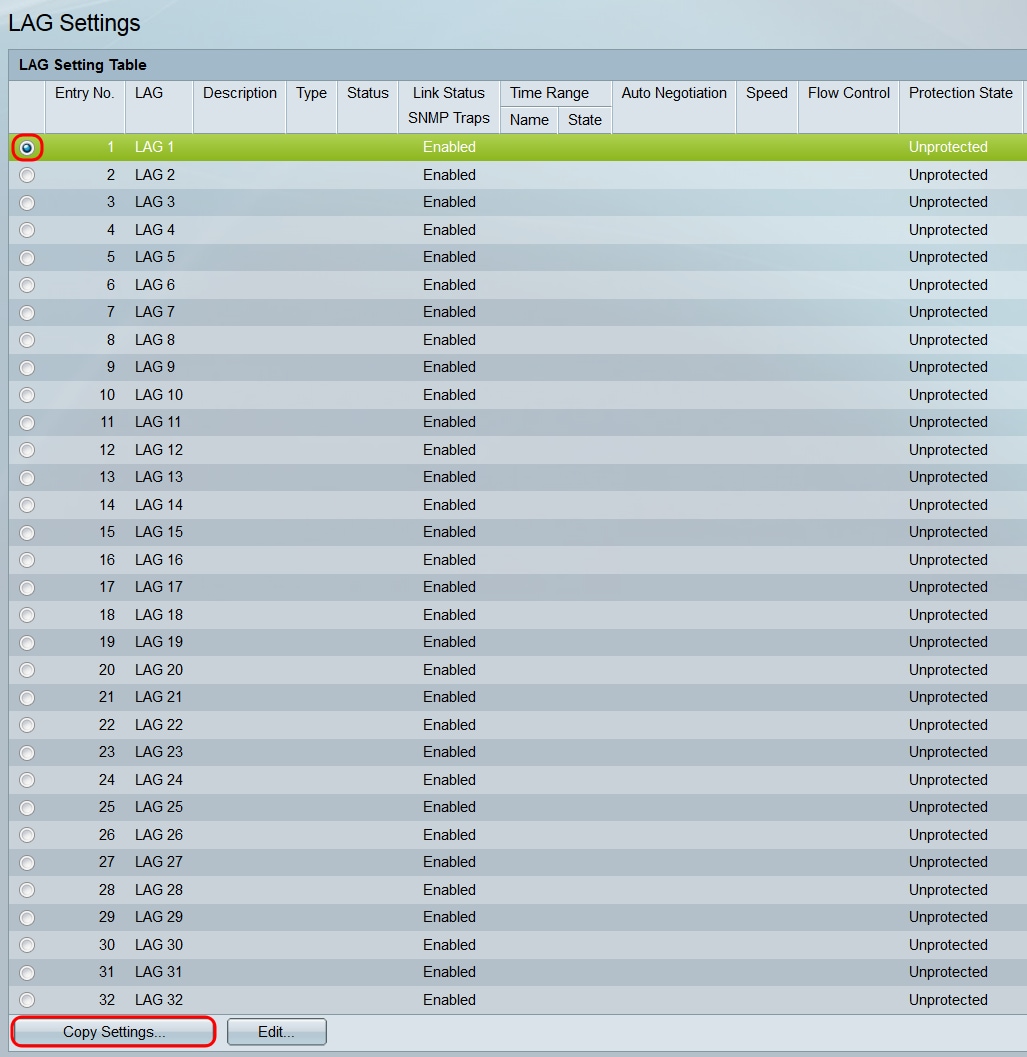
Étape 16. Dans le champ de texte, entrez le LAG ou la plage de LAG vers lesquels vous souhaitez copier les paramètres du LAG sélectionné, puis cliquez sur Apply.
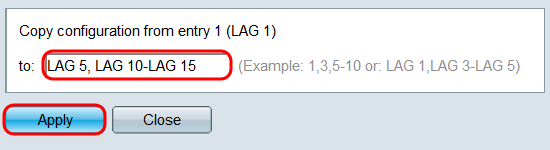
Visionner une vidéo connexe à cet article...
Historique de révision
| Révision | Date de publication | Commentaires |
|---|---|---|
1.0 |
13-Dec-2018
|
Première publication |
 Commentaires
Commentaires